スマホの Run アプリ でよくある「SNS にシェア」機能ですが「ウチも出来るよ!」と Garmin Blog に投稿されていました。
Sample

私の初フル -2012/10- 最初はFR210、ここからGarmin沼に(笑)
公式記録は3:59:55でギリギリsub4、なつかしい
Garmin Blogの記事
使ってみて。。。
手順は上記の記事を見るだけで (読まなくても) わかります。
いくつか気になったところはというと
- 写真のトリミングはできます。
文字のレイアウト変更等はまったくできません。
2020/10/27 追記: 今はできます、要望があったのでしょう(^_^;) -
share button をタップすると以下の警告が出ます。
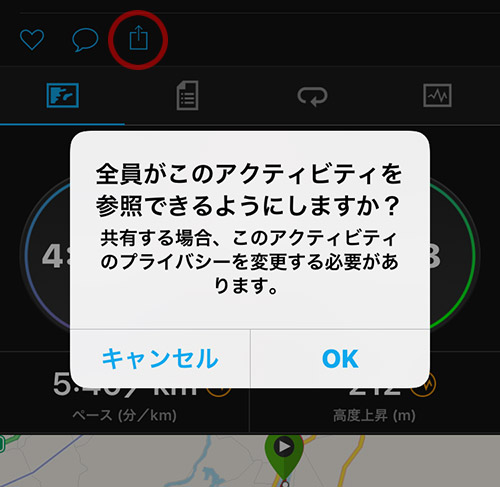
OK をタップしないと先に進めません。
OK をタップした時点でアクティビティデータの公開範囲が「全員」になりますので、Stats 入りの写真だけ作成し、その後アクティビティデータを非公開にしておきたい場合は作業終了後、公開範囲を「自分だけ」もしくは「マイコネクション」等に再設定する必要があります。 -
share 先は Facebook、Twitter、メッセージ(iPhone)、メール等、いろいろとありますが
Instagram は含まれていないようです (。。。私の環境だけかな?)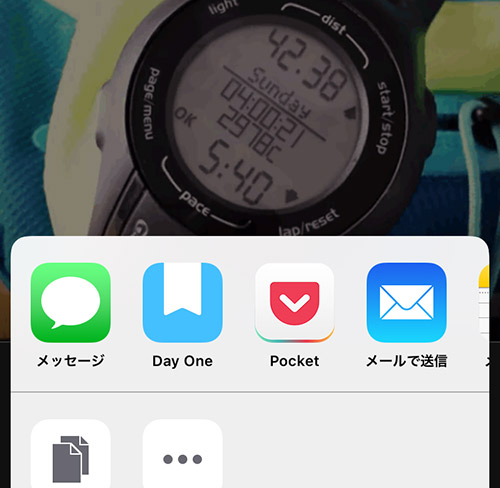
[themify_box style="light-blue announcement rounded shadow"]2020.10.25 追記:
この投稿にそこそこアクセスがあるので確認してみたところ Instagram もシェア先にありますね。
。。。確かに、Instagram でフォローしている方のタイムラインにずいぶん前から載っていました(^_^;)[/themify_box]
[themify_box style="light-blue announcement rounded shadow"]2020.10.25 追記:
「全員」に公開したアクティビティを非公開にする手順を最下段に追記しました。
よろしければご確認ください。
jump to アクティビティを非公開に戻す手順 [/themify_box]
と、まぁ、そんなところです。
そうそう、Garmin Connect (PC) の UI (ユーザインタフェース) が変わりましたね。WordPress のダッシュボードみたい。
検索機能の強化とカレンダーの使い勝手をもっとよくしてもらいたいものです。
それでは、よい週末を!!
明日、私は健診です。
思い起こせば HDL (善玉コレステロール) を増やそうと思って始めた Running、今年はどんな数値になっとるやろか。私はナント、高コレステローラーなんです  おまけに貧血で、マラソンにまったく向いていない体質。
おまけに貧血で、マラソンにまったく向いていない体質。
今日のスクリーンショット
今朝目が覚めたらトレーニング負荷が急激に減少、もっとやれって(笑) 健診なので激しい運動は控えます。
[col grid="3-1 first"]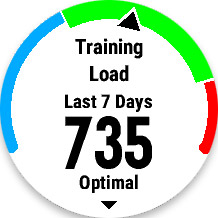 [/col] [col grid="3-2"]
[/col] [col grid="3-2"]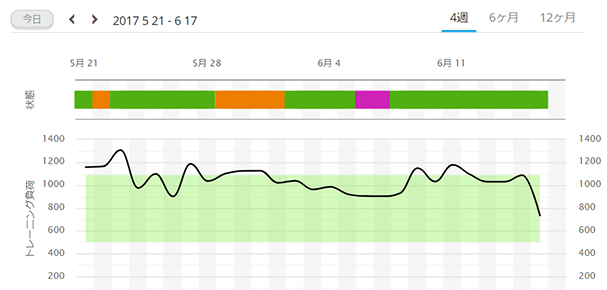 [/col]
[/col]
プライバシーを「全員」から「自分のみ」に戻す手順(2020/10/25 追記)
-
右上角の編集メニューをタップします
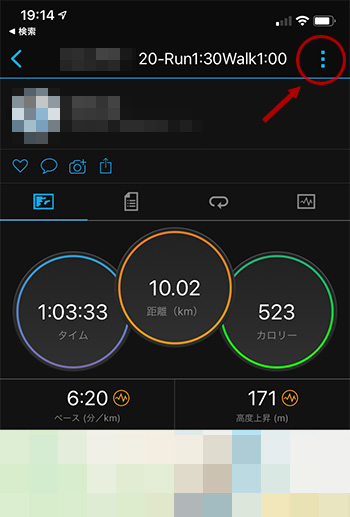
-
アクティビティを編集 をタップします
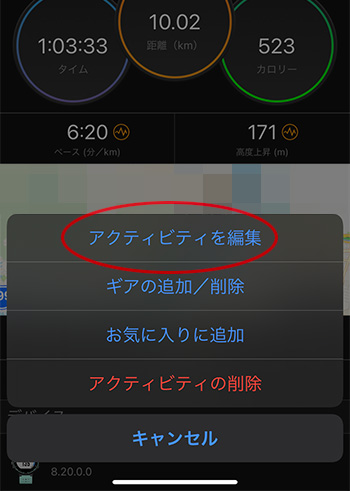
-
アクティビティを編集 ページの下に移動して、プライバシー をタップします。この時点ではプライバシーが「全員」になっています。
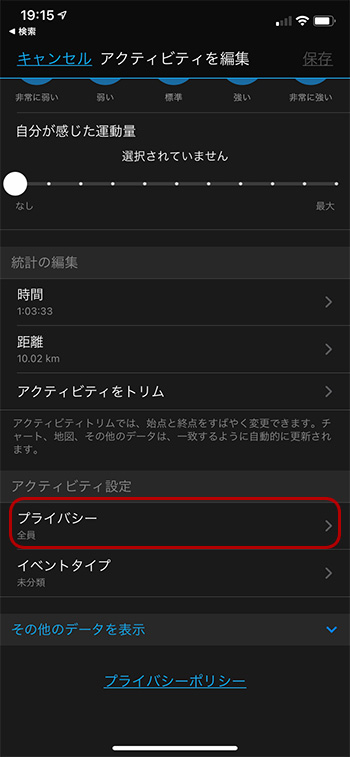
-
閲覧可能なユーザー が 全員 になっています。
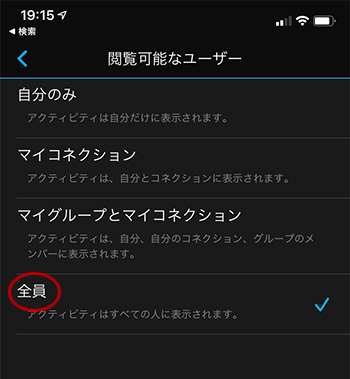
-
最上段の 自分のみ をタップして公開範囲を変更します。
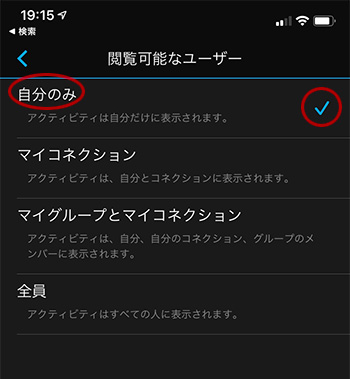
-
ひとつ前の アクティビティを編集 ページに戻って プライバシー が 自分のみ になっていることを確認して右上角の 保存 をタップして終了です。
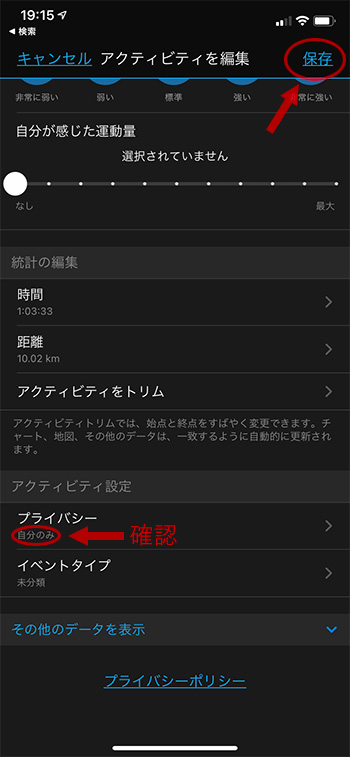
Nice Run  (笑)
(笑)

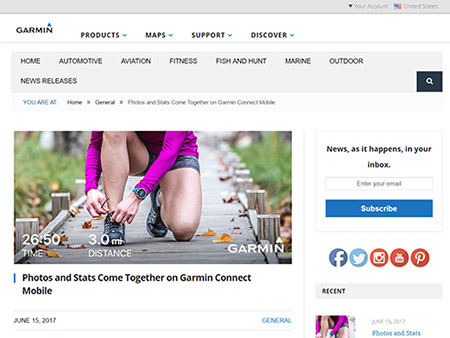
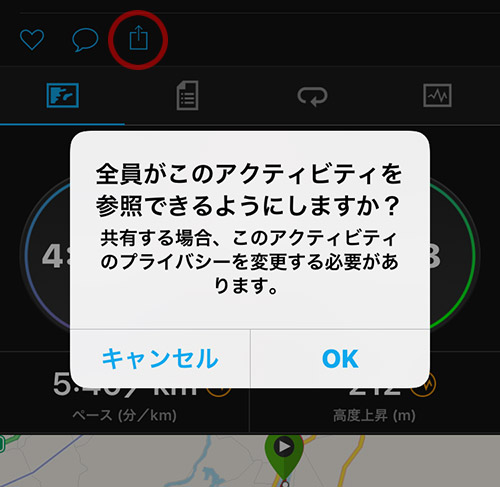
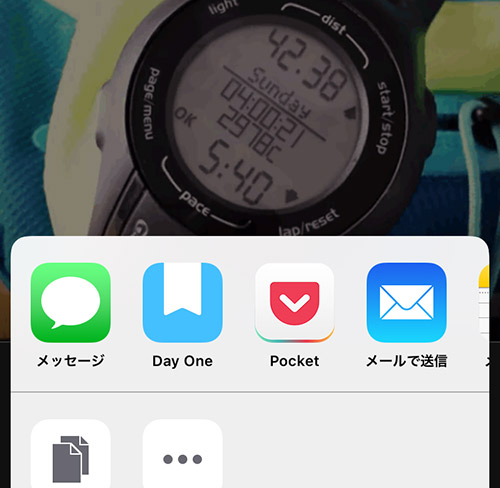
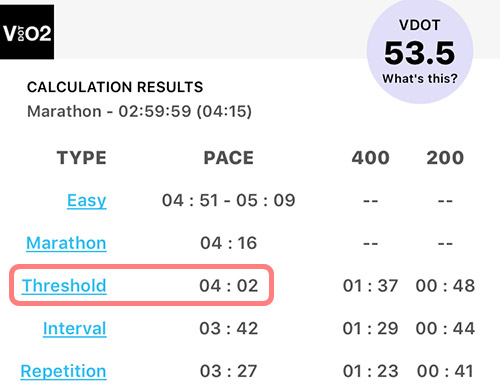
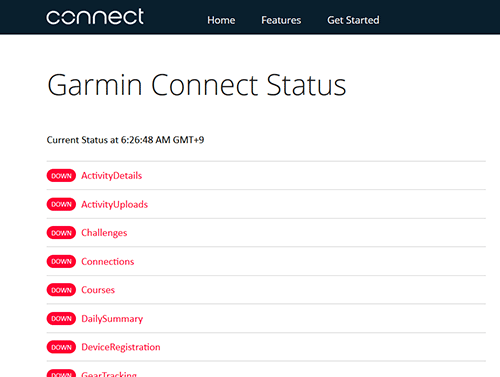
コメント